菜鳥救星Clip Studio Paint教學:臉部對稱上色法

文/圖:Andy老師
大家好,今天要介紹的是用clip studio paint對稱功能,來畫男性正面彩圖的方法,使用的筆刷有沾水筆的G筆、噴槍的輕柔筆和混色筆,並搭配筆刷透明度、筆刷銳利與模糊程度,來調整繪畫效果。
好的,我們先來看一下完成後的效果。效果如下圖:

一開始先使用對稱功能,對稱功能在工具架上的三角尺的符號,如下圖:

若是舊版CSP沒看到他可能會是其他符號,因為這個工具架面積有限,所以他會把五個工具放在同一個位置,而尺規工具、分隔邊框、直線工具、流線、集中線。這五個工具都放在同一個位置,因此,若是你沒看到三角尺的尺規符號,那你就找有沒有分隔邊框、直線工具、流線、集中線,他們其中一個符號,然後點選他,在輔助工具面板裡就會出現這五個工具供你選擇。
接著我就選擇建立尺規,下面就會出現「對稱尺規」,效果如下圖:

選中「對稱尺規」就可以在畫面中間按住shift往下拖出一小段直線後,就可以放開左鍵。
這樣畫面就出現一條垂直的紫色線,也就是對稱線。效果如下圖:

再來使用沾水筆的G筆,如下圖:


用來繪製腳色膚色面積,也就是直接畫出角色有膚色地方的輪廓剪影,這樣就不用畫草稿線,效果如下圖:

接著再新增一個圖層,一樣用沾水筆的G筆,直接畫出角色眼睛、鼻孔、嘴巴線、的線條,這樣就不用畫草稿線,效果如下圖:

再新增一個圖層,一樣使用沾水筆的G筆,直接畫出角色頭髮的輪廓剪影,這樣就不用畫草稿線,效果如下圖:

在膚色圖層面板按下「保存透明」這個按鈕,而這按鈕的功能就是可以自動選取這個圖層有顏色的地方,這樣不管我怎麼畫,都不會畫出這個圖層有顏色的地方,所以我就可以放心地去畫膚色的陰影。
另外畫陰影的部分,需要先設定光源方向,而我設定光源是從右上方照過來,所以陰影會落在左方,而鼻梁正是表現光源陰影最明顯的部位,所以鼻梁的陰影我就畫在左邊,一樣用沾水筆的G筆,並配合噴槍的輕柔筆,而噴槍主要是畫柔邊效果,沾水筆的G筆則是硬邊,效果如下圖:

接著依此方法細修,效果如下圖:

頭髮部分,一樣使用沾水筆的G筆,來畫頭髮的陰影,只是這裡多設置了不透明度,也就是把不透明度調低到50,這樣就可以藉由不透明度50的程度,來繪製出深淺變化,以達到畫出漸層效果。效果如下圖:

接著依此方法繪製暗部,效果如下圖:

繼續繪製頭髮最亮面,效果如下圖:

眼睛部分,一樣使用沾水筆的G筆,來畫眼睛的深淺,但這裡多設置了不透明度,也就是把不透明度調低到50,這樣我可以藉由不透明度50的程度,來繪製出深淺變化,以達到畫出漸層效果。效果如下圖:

使用色調平衡來調色,效果如下圖:


使用混色筆來刷淡頭髮邊緣,使其有後退的空氣感,效果如下圖:



接著繼續使用沾水筆與噴槍和混色筆,來繪製衣服,先畫出基本明暗,效果如下圖:

再把明暗形狀畫得清楚點,效果如下圖:

接著在加強亮面,就完成了,效果如下圖:

謝謝觀賞,下次再見。
加入菜鳥救星官方Line並回覆「我想看文章」,不定期獲得更多知識吧!
不同頻道,不同知識!
 辦公室必學的AI工作術
辦公室必學的AI工作術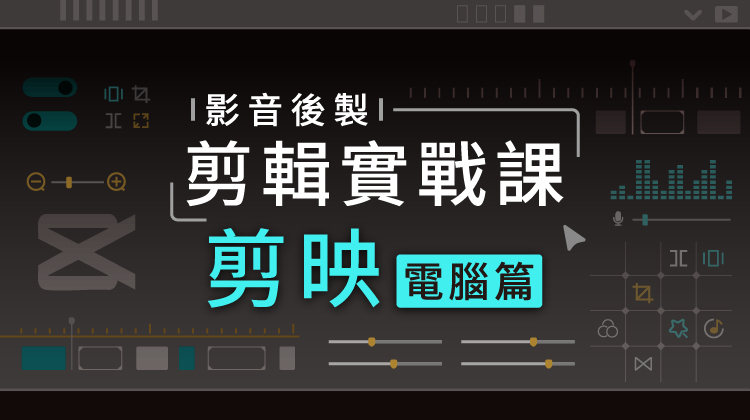 影音後製剪輯實戰課(電腦剪映篇)
影音後製剪輯實戰課(電腦剪映篇)